怎样把win10开机模糊图案变成清晰图案了 Win10开机登录界面字体显示阴影设置
更新时间:2024-04-28 12:44:35作者:xiaoliu
Win10开机登录界面的模糊图案一直是许多用户诟病的问题之一,有时候甚至会影响到用户的使用体验,在Win10系统中,我们可以通过简单的设置来将开机登录界面的模糊图案变得清晰起来。而除了图案,我们还可以调整登录界面上字体显示的阴影设置,让界面更加清晰和易于辨识。通过这些小技巧,我们可以让Win10系统的开机登录界面焕然一新,更加符合个人喜好和需求。
步骤如下:
1.在win10系统桌面上,开始菜单。右键,运行。
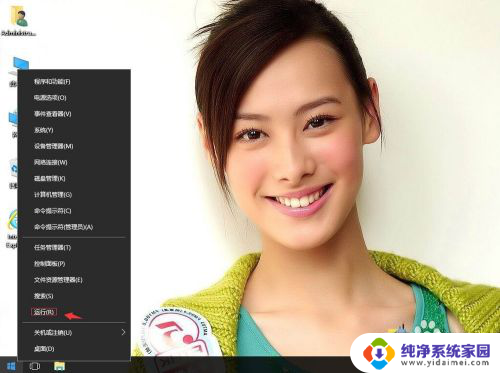
2.输入regedit,再确定。
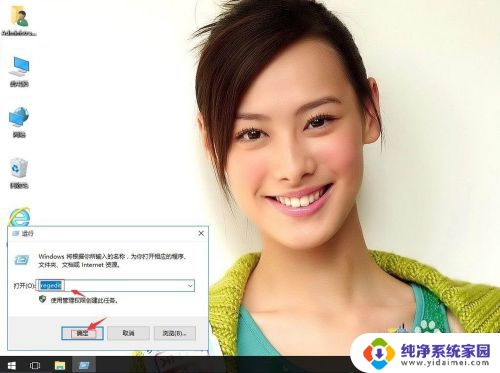
3.在注册表编辑器中展开定位HKEY_CURRENT_USER\SOFTWARE\Microsoft\Windows\CurrentVersion\Authentication\LogonUI。在右侧空白处。右键,新建-DWORD(32位)值。
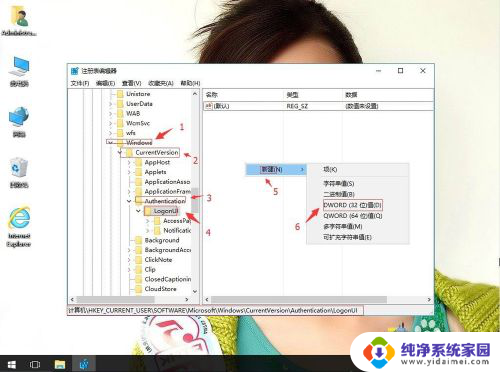
4.重命名为Buttonset。右键,修改。
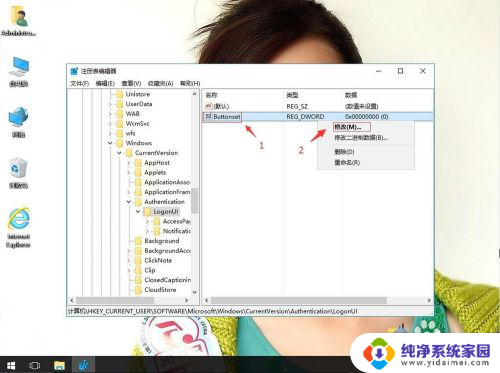
5.把数值数据改为0或1或2。再确定。(0-Lighter浅色字体阴影、1-Darker深色字体阴影、2-无字体阴影)
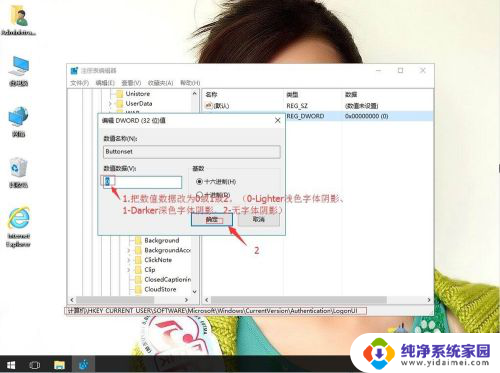
以上就是如何将Win10启动模糊图案变为清晰图案的全部内容,如果您遇到这种情况,可以按照小编的方法来解决,希望能够对大家有所帮助。
怎样把win10开机模糊图案变成清晰图案了 Win10开机登录界面字体显示阴影设置相关教程
- 模糊字体怎么变清晰度 win10字体显示不清晰怎么办
- 电脑显示的字体不清晰 win10字体模糊显示不清晰怎么解决
- win10调字体清晰度 win10字体模糊显示不清晰如何调整
- 字体清晰度怎么设置 如何调整win10字体模糊显示
- windows字体不清晰 win10字体模糊显示怎么调整
- 电脑字看不清楚怎么调 win10字体显示不清晰的解决方案
- win10文字不清晰 win10字体模糊显示调整步骤
- win10开机不出现登录界面 win10开机后黑屏不显示登录界面
- 电脑开机不弹出登录页面 Win10开机没有显示登录界面怎么办
- win10电脑字体不清晰 win10字体模糊怎么调整
- 怎么查询电脑的dns地址 Win10如何查看本机的DNS地址
- 电脑怎么更改文件存储位置 win10默认文件存储位置如何更改
- win10恢复保留个人文件是什么文件 Win10重置此电脑会删除其他盘的数据吗
- win10怎么设置两个用户 Win10 如何添加多个本地账户
- 显示器尺寸在哪里看 win10显示器尺寸查看方法
- 打开卸载的软件 如何打开win10程序和功能窗口